本文主要是介绍使用API有效率地管理Dynadot域名,默认将域名隐形转发至其他界面,希望对大家解决编程问题提供一定的参考价值,需要的开发者们随着小编来一起学习吧!
关于Dynadot
Dynadot是通过ICANN认证的域名注册商,自2002年成立以来,服务于全球108个国家和地区的客户,为数以万计的客户提供简洁,优惠,安全的域名注册以及管理服务。
Dynadot平台操作教程索引(包括域名邮箱,解析,建站,优惠长期更新)
Dynadot提供的API是专为效率而构建的高级域名管理和获取工具包。在Dynadot平台上,我们提供了50多个命令来设置,管理,注册和竞标域名。
在了具体的功能API代码前,请阅读关于Dynadot的API使用须知。
使用Dynadot API,可以直接将域名的默认设置为域名转发,将全部管理中的域名默认为定向到其他界面。同时,域名转发也可以直接设置为隐形域名转发。
相关参数
当需要默认域名为隐形转发状态,需要提供以下参数。
| 设置默认隐身请求参数 | 解释 |
| stealth_url | 您希望域名转发至的URL地址。请注意,参数必须为已编码,以便API调用可得到正确解析。 |
| stealth_title | (可选)页面标题 |
在成功进设置之后,返回的结果将以XML或是JSON格式的标签返回,其中XML的结果标签所代表含义由下图所示:
| XML结果标签 | 解释 |
| <SetDefaultStealthResponse></SetDefaultStealthResponse> | 响应XML文档的根节点 |
| <SetDefaultStealthHeader></SetDefaultStealthHeader> | 响应标头 |
| <SuccessCode></SuccessCode> | 如果操作成功,"0"为成功,"-1"为失败 |
| <Status></Status> | 请求状态 |
| <Error></Error> | 请求错误信息,仅状态为"error"时使用 |
示例:
此处,使用API发送设置默认域名转发命令,set_default_stealth,将域名转发至mydomain.com,网页标题为mydomain。
将高级域API请求发送到以下URL:https://api.dynadot.com/api3.xml。
则最后返回的参数为:
请求(XML格式)
https://api.dynadot.com/api3.xml?key=mykey&command=set_default_stealth&stealth_title=mydomain&stealth_url=http%3A%2F%2Fwww.mydomain.com
响应(XML格式)
<SetDefaultStealthResponse><SetDefaultStealthHeader><SuccessCode>0</SuccessCode><Status>success</Status></SetDefaultStealthHeader></SetDefaultStealthResponse>请求(JSON格式)
https://api.dynadot.com/api3.json?key=mykey&command=set_default_stealth&stealth_title=mydomain&stealth_url=http%3A%2F%2Fwww.mydomain.com
响应(JSON格式)
{"SetDefaultStealthResponse":{"ResponseCode":"0","Status":"success"}}在网页中,其显示样式如下:(示例为实际操作。)
XML格式
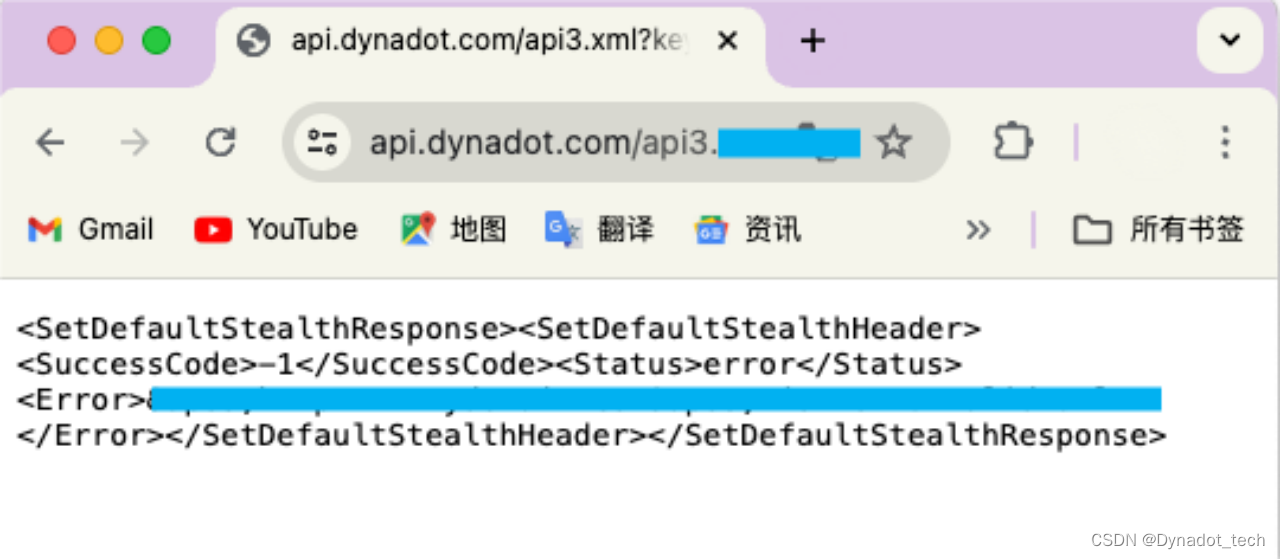
JSON格式
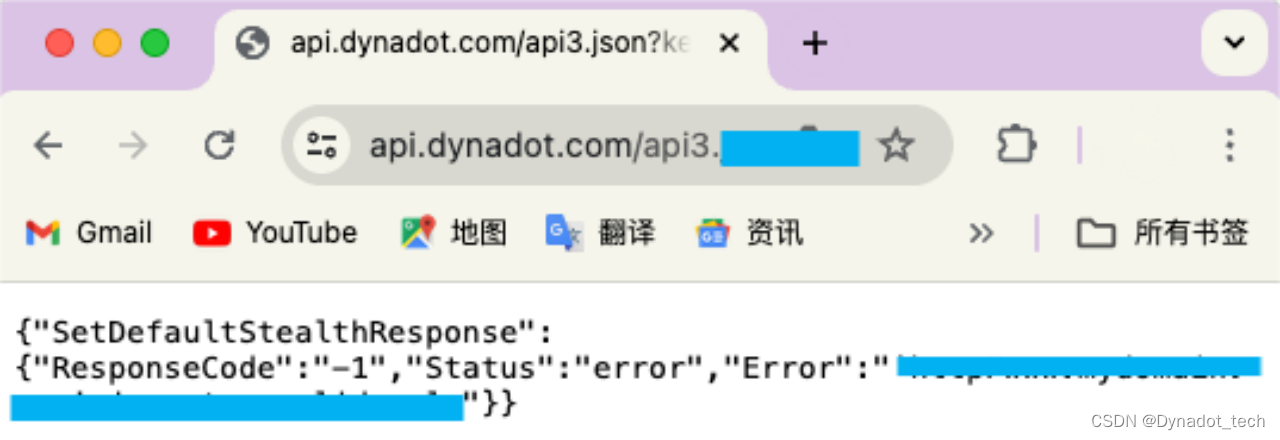
这篇关于使用API有效率地管理Dynadot域名,默认将域名隐形转发至其他界面的文章就介绍到这儿,希望我们推荐的文章对编程师们有所帮助!






